スポンサーリンク
ChromebookにBluetooth接続のノイズキャンセル機能付きイヤホン「Bose QuietControl 30 wireless headphones」を接続したので、その際の設定手順を紹介します。
スポンサーリンク
イヤホン側でペアリングを開始する
まず最初に、イヤホン側を操作して、ペアリングを開始する状態に切り替えます。
電源ボタン長押しや、ボタンの同時押しなど、イヤホンによって操作方法が異なりますが、説明書にある「ペアリング」に関する手順を参考に実行してみてください。
今回使用した「QuietControl 30」の場合は、「電源ボタン」を長押しすることでペアリングモードになり、ランプが青色に点滅しました。
Chromebook側でペアリングを開始する
そうしたらChromebook側で「時計」→「設定(歯車)」の順にクリックして、Chromebookの設定画面を開きます。
そうしたら、「Bluetooth」を選択し、Bluetoothの設定を開きます(Bluetoothが有効になっていることをここで確認)。
「ペア設定されていないデバイス」の部分に「LE-Boase QuietControl 30」が表示されるので、それをクリックします(※「Bluetoothデバイスが見つかりませんでした」と表示される場合はイヤホン側を正しくペアリングの準備状態にできていないか、時間切れのようになってしまっている可能性があるため、再度よく手順を確認した上で、イヤホン側をペアリングモードに切り替えてください)。
接続成功
すると「LE-Bose QuietControl 30に接続しています」と表示されるのでしばらく待つとペアリングが完了し(接続が完了し)、Bluetoothイヤホンが利用できる状態になります。
ChromeでYouTubeにアクセスして動画を再生してみたところ、音がBluetoothイヤホンに出力されることが確認できました。
スポンサーリンク
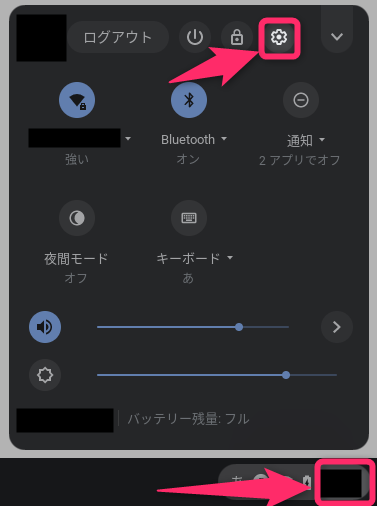
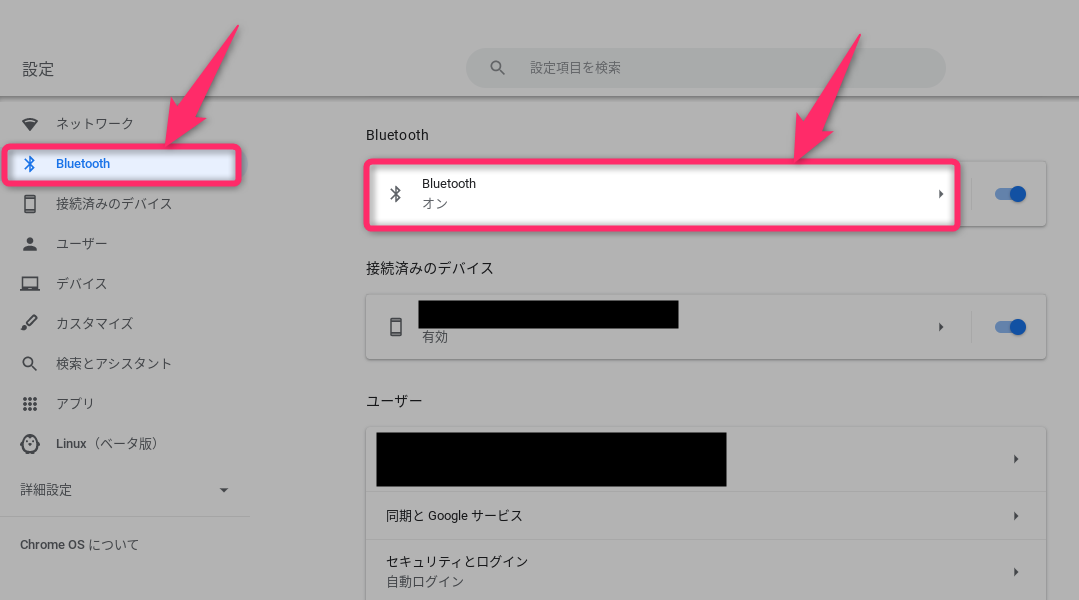
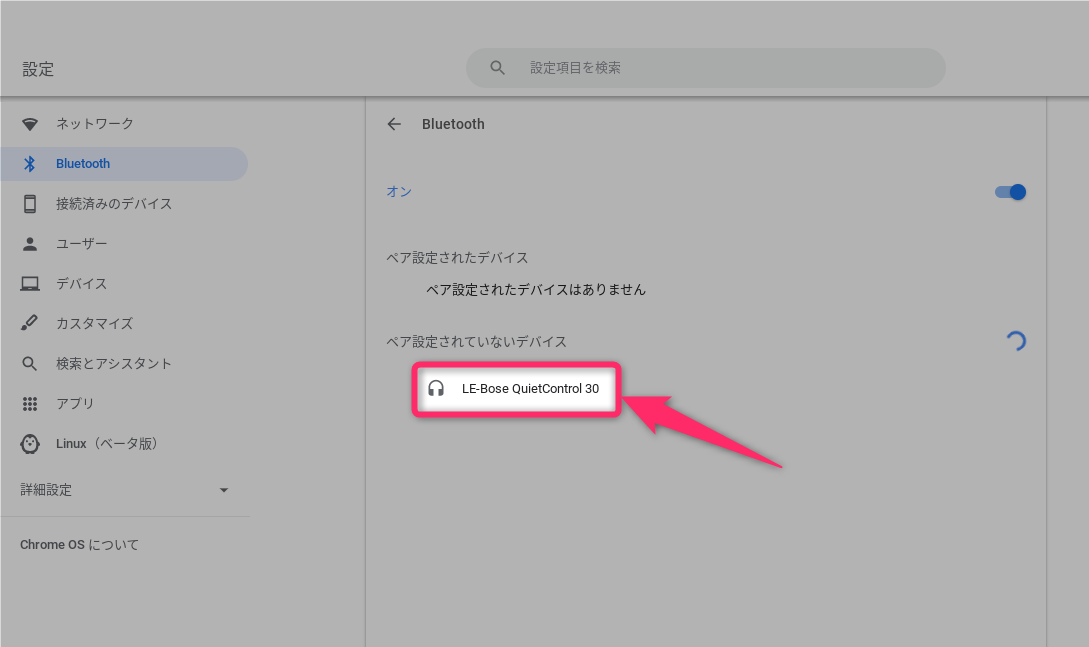
スポンサーリンク